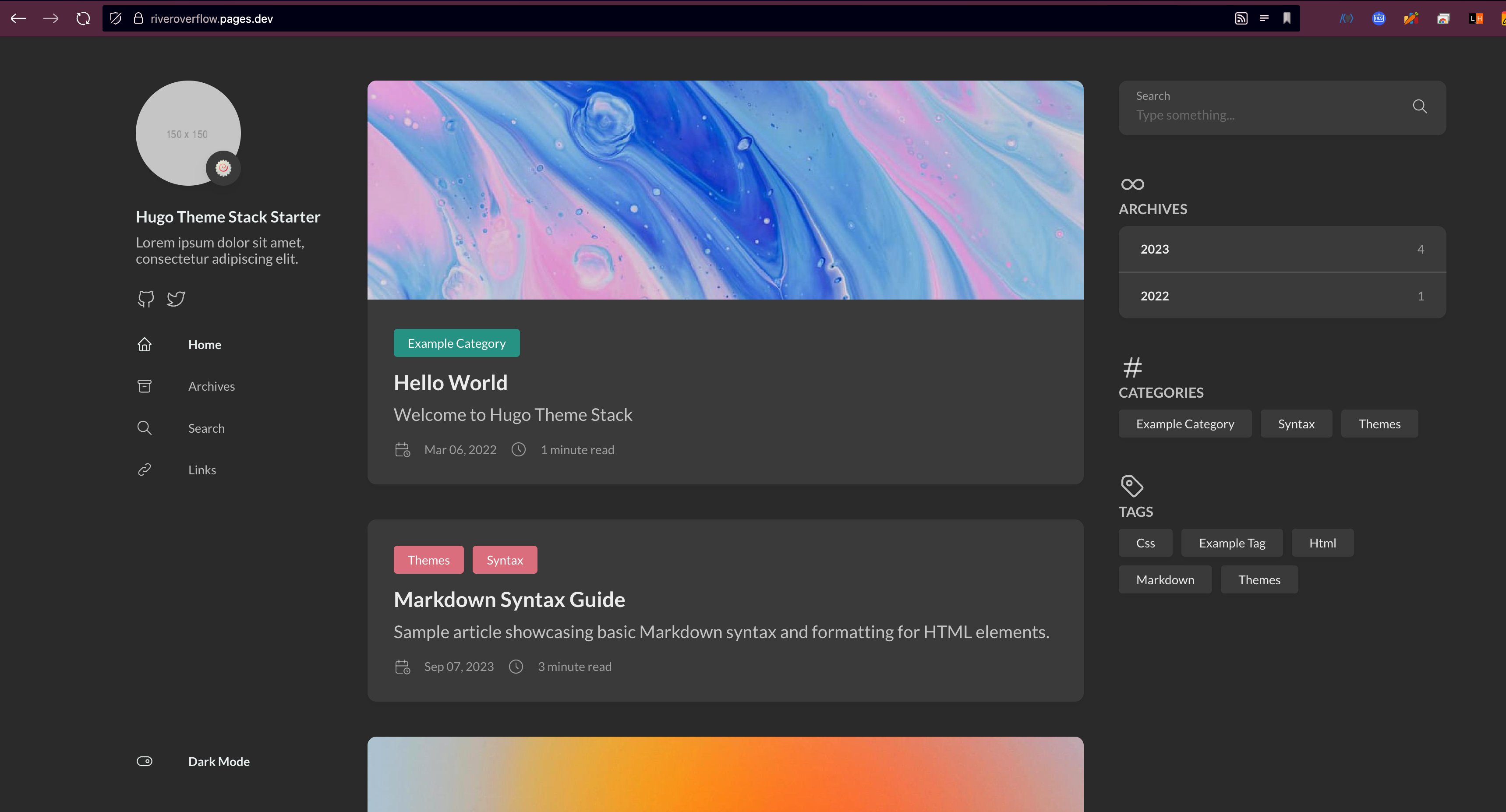Hugo는 Go로 작성된 고성능의 정적 사이트 생성 도구이다.
Hugo를 통해서 고성능의 정적 사이트를 빠르게 만들고 관리할 수 있고, GitHub Pages 또는 Cloudflare Pages를 통해서 쉽고 저렴하게 배포할 수 있다.
🚀 Hugo 설치
🎨 테마 설치
여기서는 hugo-theme-stack을 이용했다.
다른 테마를 원한다면, 여기에서 둘러볼 수 있지만, 다른 테마를 이용시, 배포 단계 이전까지는 별도의 설정 과정이 필요하다.
Hugo-theme-stack-starter에서 Use This Template를 눌러주고, 자신의 레포지토리로 불러온다.
이 테마의 제작자는 GitHub Pages를 기본으로 전제하였지만, 여기서는 Cloudflare의 성능 및 접근제한 기능 때문에 Cloudflare Pages를 선택했다.
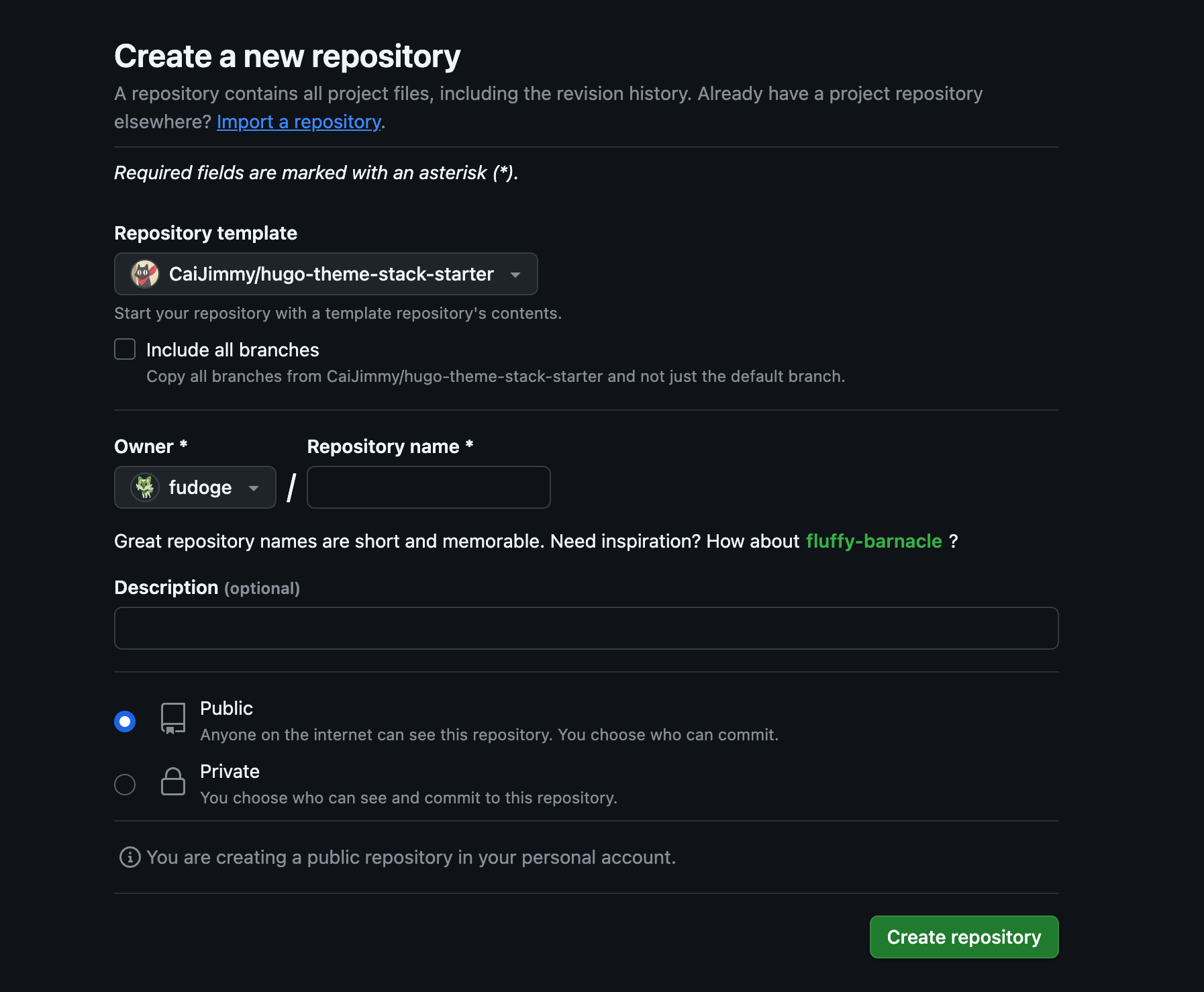 wq
그 뒤, 로컬에 불러와준다:
wq
그 뒤, 로컬에 불러와준다:
|
|
메인 브랜치가 master로 되어있는데, main으로 바꿔주자.
우선 로컬 브랜치를 main으로 해준 뒤, GitHub 레포지토리의 Default branch를 master -> main으로 바꿔준다.
|
|

그 뒤, master branch는 제거한다.
|
|
이제, 초기 상태를 확인해보자. 아래 명령어를 입력하고, localhost:1313에 접속한다.
|
|
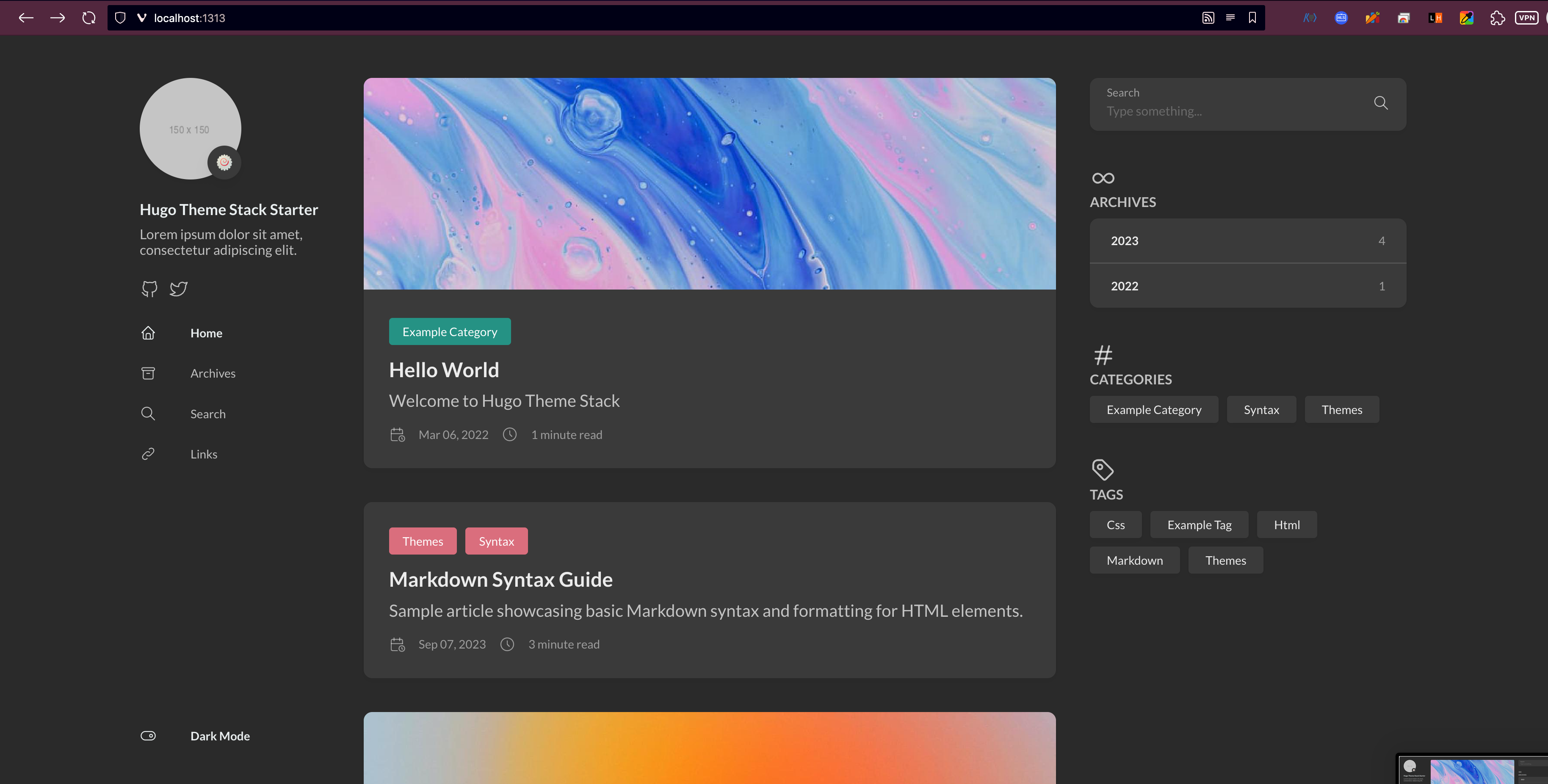 이 데모 페이지는 여기에도 확인가능하다.
이 데모 페이지는 여기에도 확인가능하다.
GitHub Pages에 관한 필요없는 내용들은 지우고, 커밋 및 푸시한다.
.gitignore에 .vscode등을 추가해서 불필요한 파일이 Git에 포함되지 않도록 했다.
|
|
☁️ Cloudflare Pages에 연동
우선, baseURL을 설정해주자.
config/_default/config.toml에서 baseURL을 수정해준다.
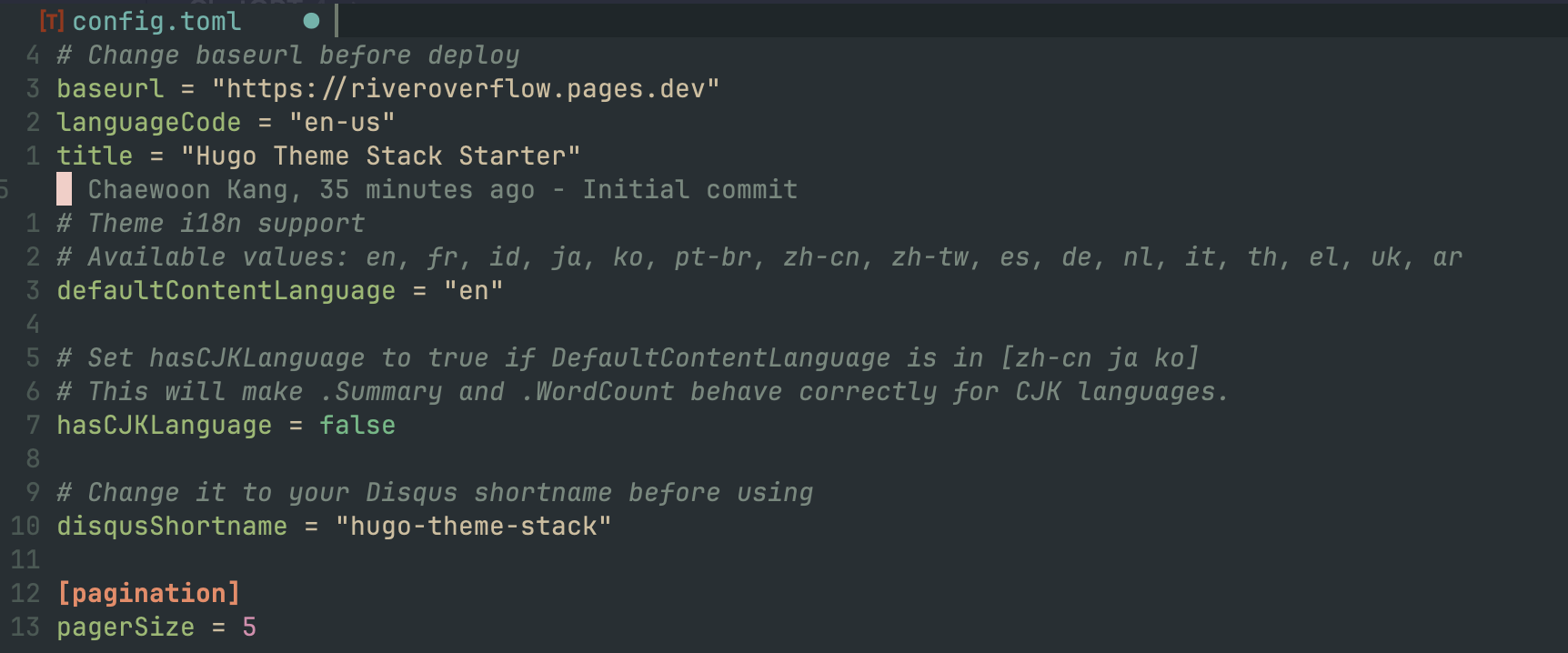
Cloudflare Dashboard에서 Compute(Workers)/Workers & Pages에서 Pages를 선택한다.
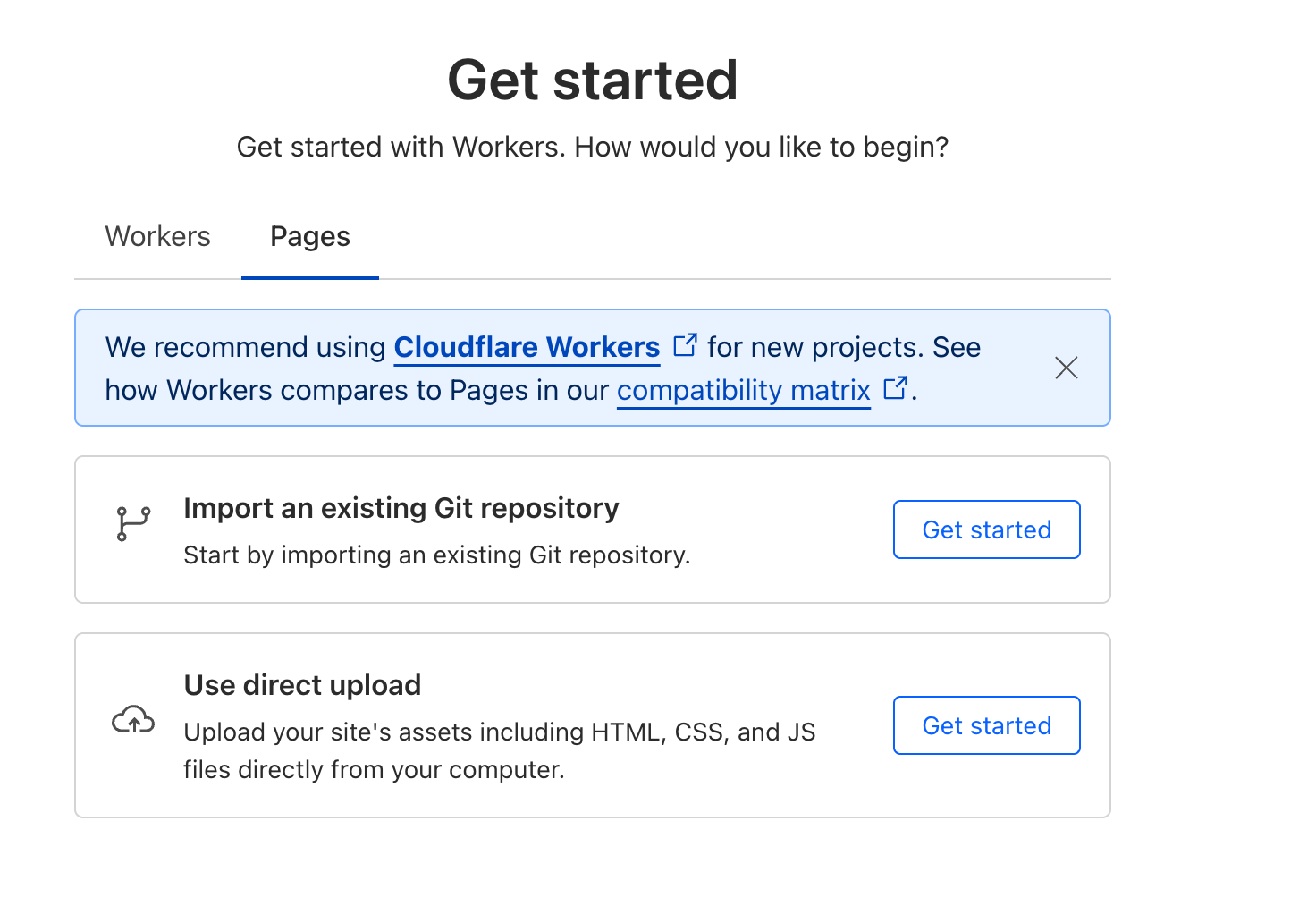
블로그 레포지토리를 선택해주고, Project name에는 원하는 이름을 넣고, branch 및 빌드 세팅을 아래와 같이 한다:
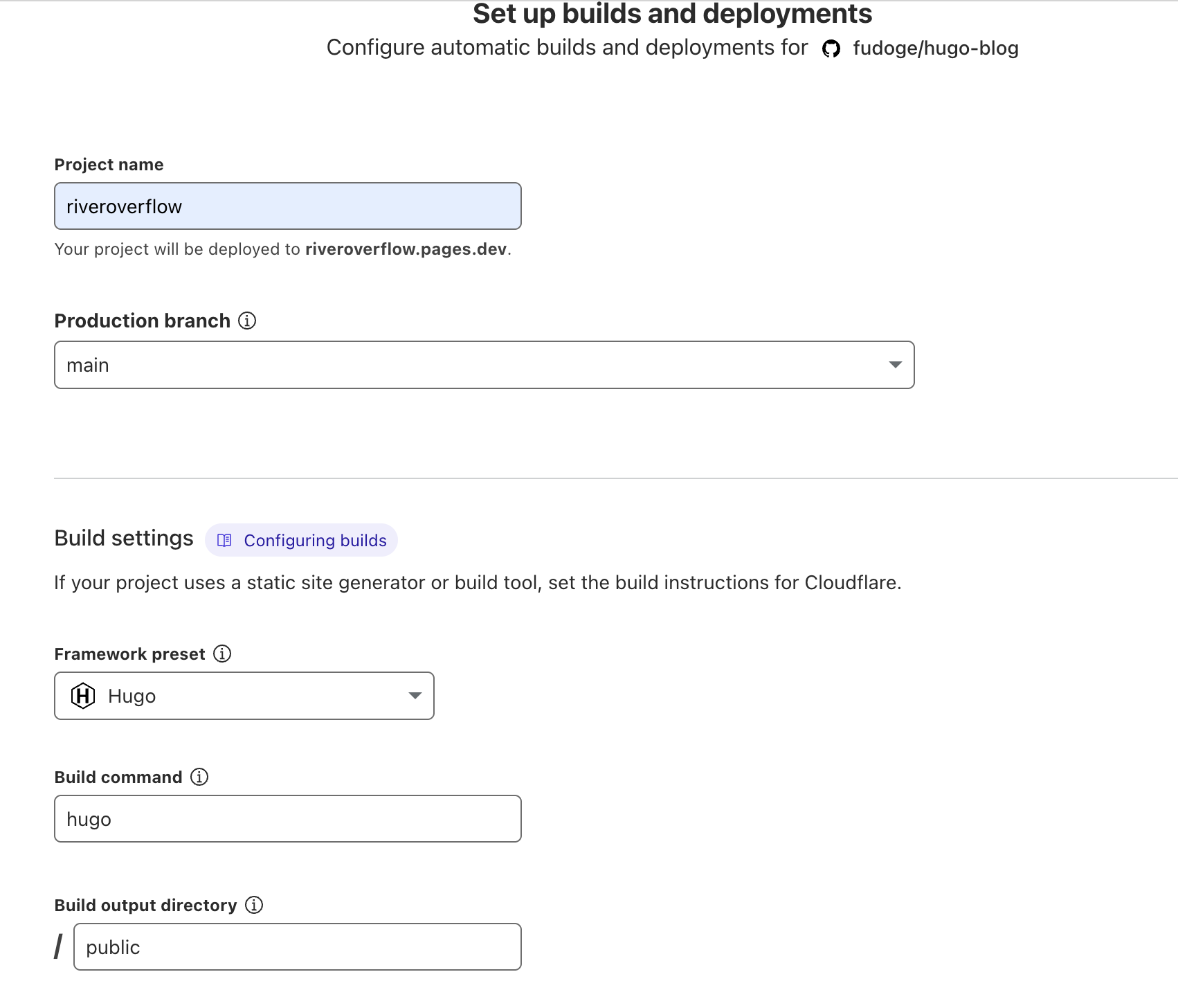
첫 빌드는 실패하게 된다.
Cloudflare의 Hugo 프리셋이 구버전을 사용하기 때문인데, 최신 버전으로 사용하도록 해주어야 한다.
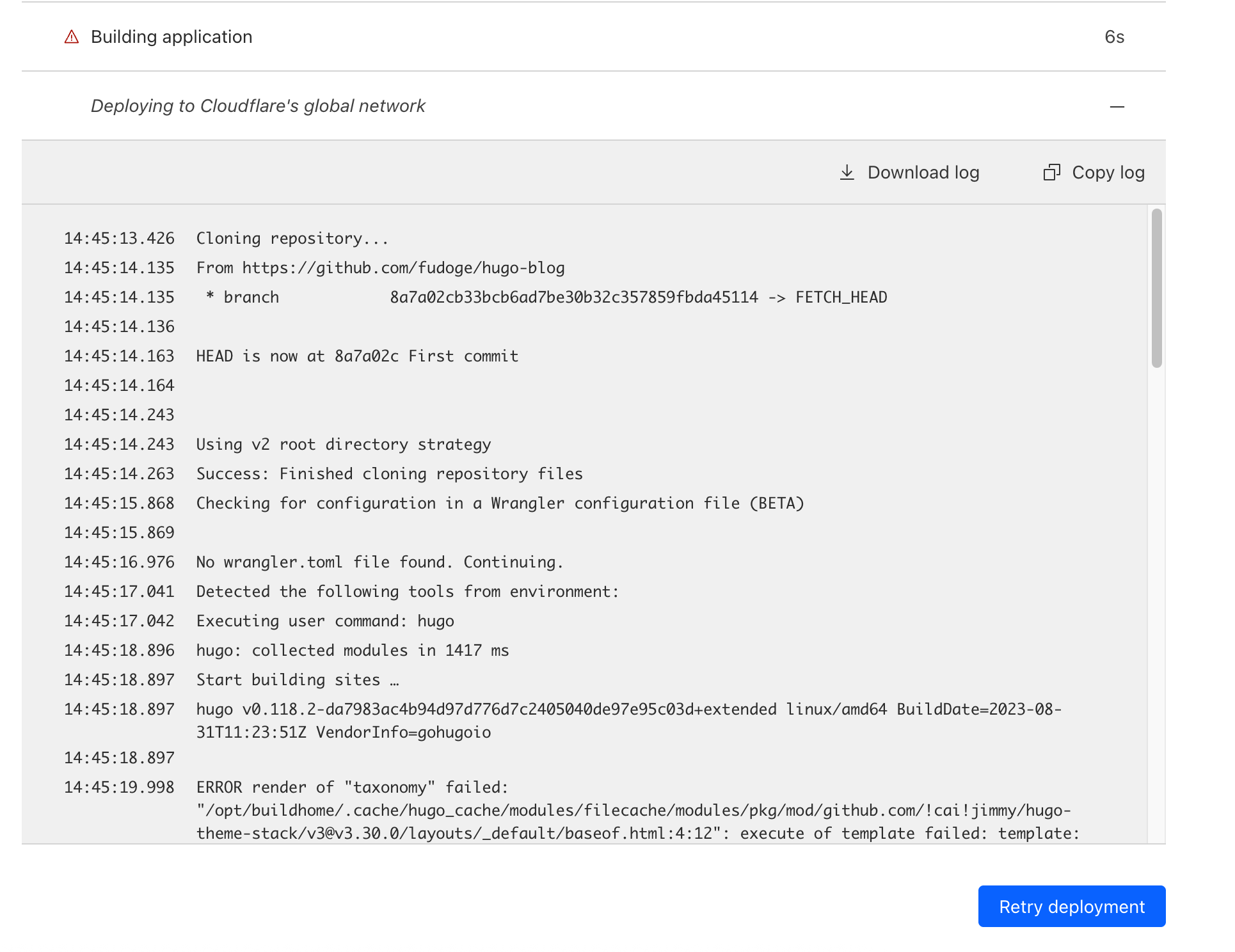
Settings -> Variables and Secrets에서 HUGO_VERSION에서 현재 로컬의 HUGO 버전을 넣어준다.
hugo version으로 현재 로컬에서의 버전을 알 수 있다.
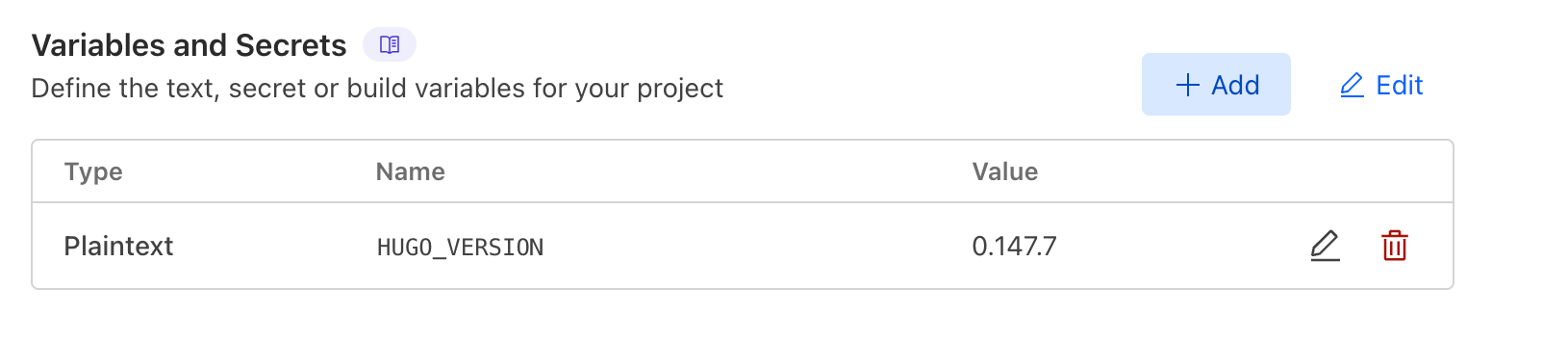
다시 배포해보자. 성공적으로 배포됨을 알 수 있다!
이제, 레포지토리에서 푸시만 하면 빌드-배포가 자동으로 이루어진다.